L’app Gmail per Android è una delle app più utili per chi è spesso fuori ufficio o lontano da casa e desidera tenere sotto controllo la posta elettronica.
Ormai da tempo, com’è noto, l’app Gmail per Android consente di aggiungere più account email e gestire simultaneamente più indirizzi di posta.
In questo modo è possibile verificare, in mobilità, tutte le proprie caselle email ed, eventualmente, rispondere ai messaggi in arrivo (ne avevamo parlato a suo tempo nell’articolo Come usare Gmail su Android con altri account di posta).
Aggiungere più account su Gmail per Android, anche diversi da Google
Quando si utilizza l’app Gmail per Android è bene tenere presente un aspetto molto importante.
Di default, una volta installata, Gmail per Android provvede ad accedere automaticamente al contenuto dell’account utente Google configurato sul dispositivo mobile al primo avvio dello stesso.
Toccando l’icona in alto a sinistra in Gmail per Android, nulla vieta di aggiungere altri account Google oppure configurare indirizzi email Microsoft (servizi Outlook, Hotmail e Live), Yahoo, Exchange oppure qualunque altro account gestibile ricorrendo ai protocolli IMAP, POP3 e SMTP.
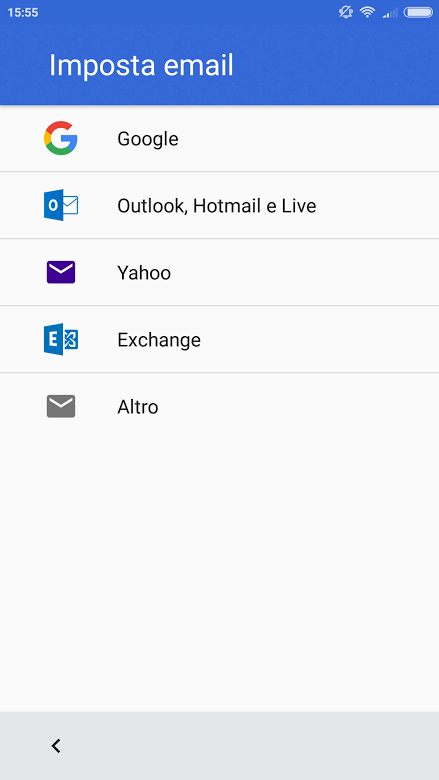
Selezionando la voce Google, l’account sarà aggiunto nelle impostazioni generali di Android.
Scegliendo Outlook, Hotmail e Live oppure Yahoo, l’accesso agli account indicati verrà effettuato ricorrendo al protocollo OAuth. In altre parole, l’app Gmail non conoscerà, direttamente, le credenziali d’accesso per l’account.
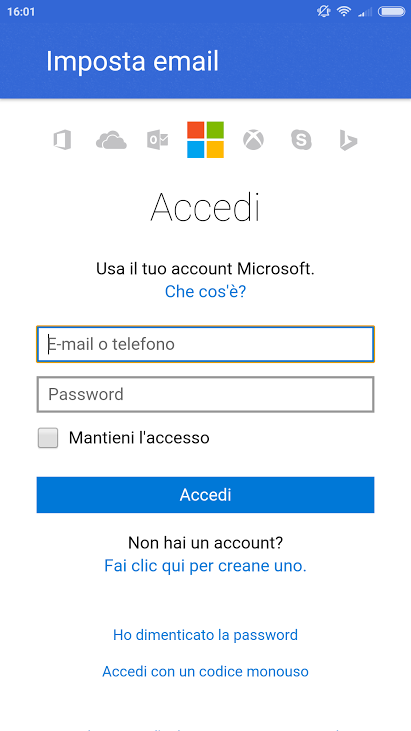
Successivamente, infatti, previo inserimento di nome utente e password, apparirà la schermata “Consentire all’app di accedere?” alla quale, ovviamente, si dovrà rispondere in modo affermativo.
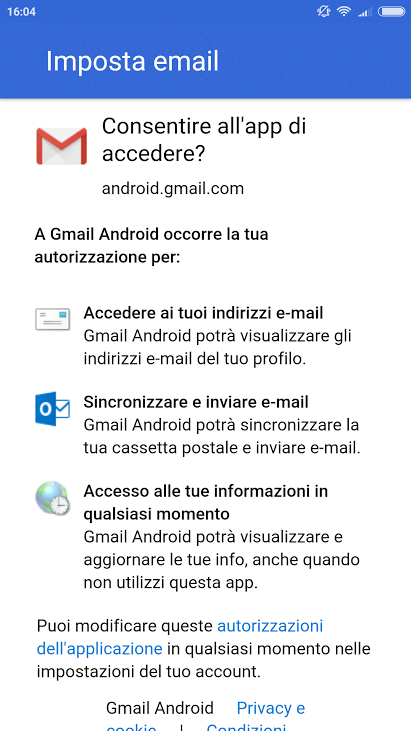
Nel caso degli account Microsoft, in qualunque momento, si potrà revocare il permesso di accesso a Gmail facendo riferimento a questa pagina.
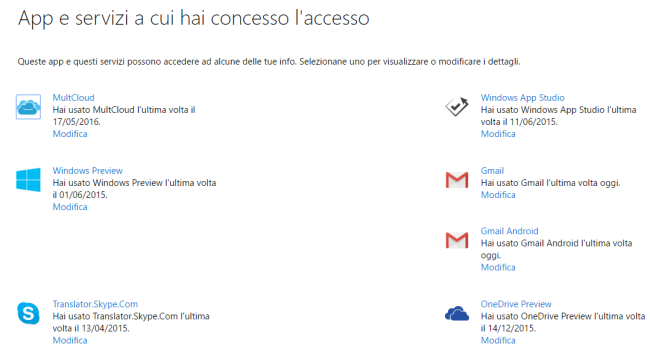
Per procedere, è sufficiente cliccare sul link Modifica quindi su Rimuovi queste autorizzazioni.
Per tutti gli altri account di posta (voce Altro nella schermata Aggiungi account), Gmail per Android fungerà da normale client email e accederà al contenuto delle caselle di posta usando i protocolli IMAP, POP3 e SMTP, così come indicato dall’utente.
Il secondo importante aspetto da tenere in considerazione è che per tutti gli account IMAP, POP3 ed Exchange, Gmail per Android consente di disattivare la visualizzazione per conversazione.
Per impostazione predefinita, infatti, Gmail per Android raggruppa tutte le email con lo stesso soggetto e, quindi, appartenenti alla stessa discussione.
Se questa modalità di visualizzazione non fosse di proprio gradimento, è possibile disattivarla dalle impostazioni di Gmail per Android, toccando Impostazioni generali quindi disabilitando la casella Visualizzazione per conversazione.
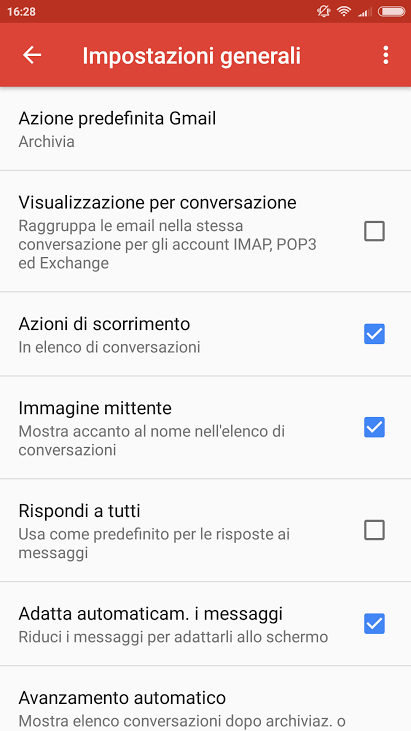
La modifica, però, riguarderà esclusivamente le caselle il cui accesso da Gmail per Android è stato configurato cliccando su Altro quindi specificando l’utilizzo dei protocolli IMAP, POP3 e SMTP.
A tal proposito, diciamo che qualunque casella email Google, Microsoft o Yahoo può essere gestita usando i protocolli IMAP, POP3 e SMTP.
Toccando su Altro e impostando i parametri per l’accesso alla casella ci si potrà così eventualmente svincolare dalla visualizzazione per conversazione.
Queste, ad esempio, le impostazioni per accedere a un account Microsoft via IMAP (vedere questa pagina previo login) per la posta in arrivo e SMTP per inviare email:
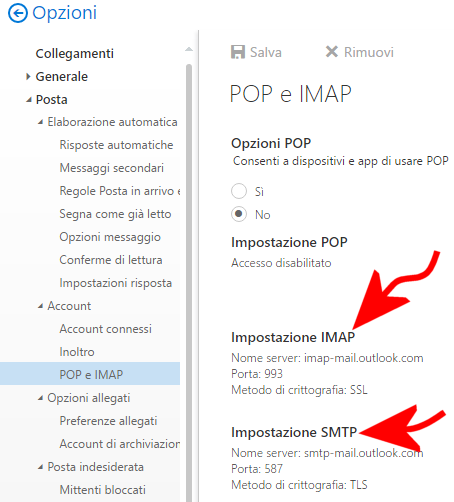
Le impostazioni per usare un account Gmail con i protocolli IMAP/SMTP sono invece riassunte in questa pagina.
L’importante è scegliere Attiva IMAP nella scheda Inoltro POP/IMAP delle impostazioni di Gmail, da browser web (cliccare qui, previo login).
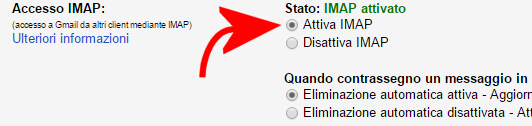
In ogni caso, sia per gli account Gmail, Microsoft e Yahoo che per indirizzi email di terze parti suggeriamo di impostare sempre il protocollo IMAP.
IMAP nasce per facilitare la gestione di uno stesso account di posta da più dispositivi diversi, anche contemporaneamente. Tale protocollo permette di evitare che un’email venga scaricata solo su un dispositivo, senza essere più accessibile dagli altri device in proprio possesso.
Inoltre, se un’email risulta letta su un dispositivo, apparirà allo stesso modo anche su tutti gli altri.
È questo un aspetto di fondamentale importanza che abbiamo evidenziato nell’articolo Differenza tra POP3 e IMAP: cosa cambia nella ricezione della posta.
Dal momento che nel caso di IMAP le email vengono mantenute su server, è bene sapere che è possibile trasferire piuttosto comodamente gli archivi di posta da un account all’altro: Backup posta elettronica IMAP, come spostare i messaggi.
Importare altri account in Gmail
Gmail per Android integra anche la funzionalità Gmailify che di fatto permette di importare altri account di posta in Gmail.
Acconsentendo all’importazione, Gmail si farà carico di accedere periodicamente all’altro account di posta e di copiarne il contenuto.
Le email in arrivo saranno sottoposte al controllo antispam di Gmail cosicché sarà possibile liberarsi automaticamente di eventuali messaggi indesiderati.
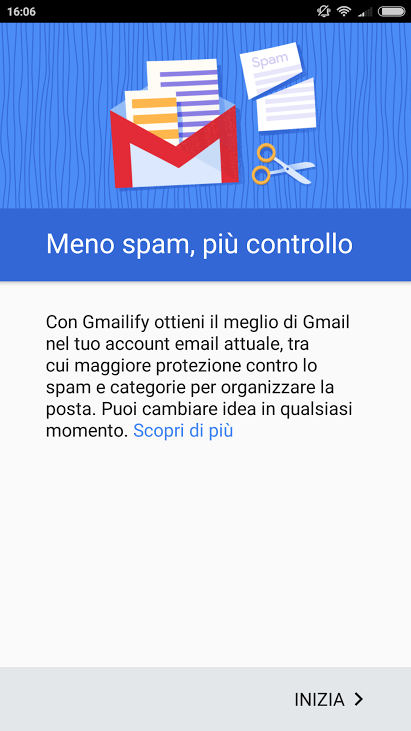
L’utente ha la possibilità di decidere se inviare i messaggi come se provenissero dall’altro account oppure se usare, come mittente, l’indirizzo Gmail.
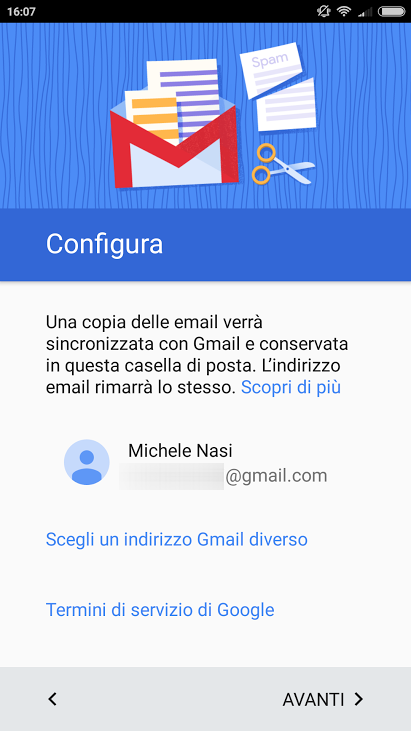
Gli account Gmail collegati con un altro account vengono evidenziati – nell’app Gmail per Android – con il simbolo degli anelli di una catena.
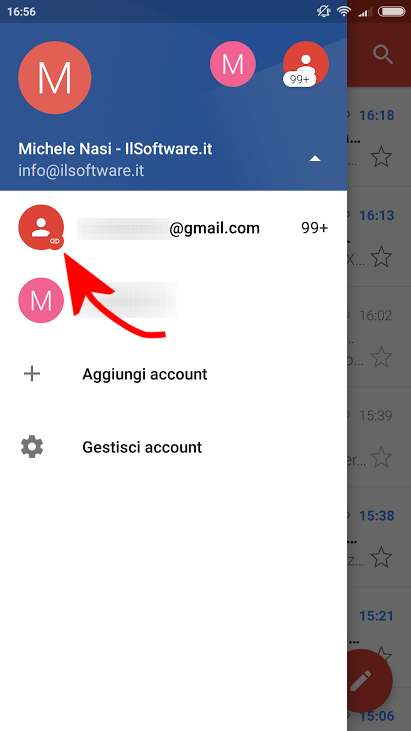
Accedendo alle impostazioni di Gmail per Android, è possibile – in qualunque momento – separare l’account Gmail dall’altro indirizzo di posta (comando Scollega account).
Si potrà decidere, infine, se eliminare le email copiate dall’altro account o se conservarle in Gmail.
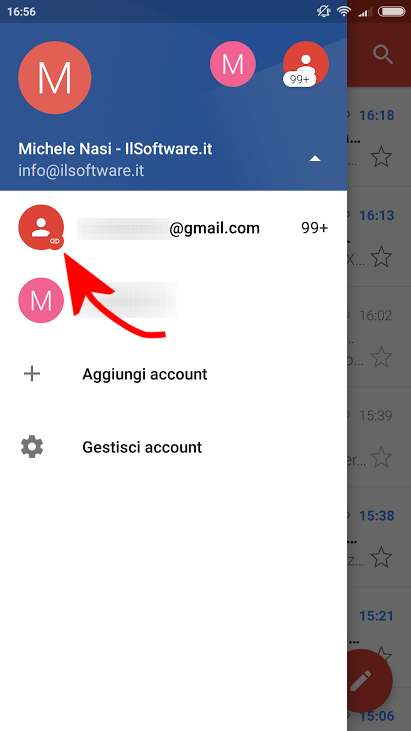
L’importazione di altri account può essere gestita anche da web seguendo le indicazioni riportate nell’articolo Importare altri account email in Gmail. In questo modo si avrà maggior controllo sull’intera procedura.
In Gmail per Android, toccando su Tutte le caselle di posta, l’applicazione mostrerà – in ordine rigorosamente cronologico – tutte le email presente in ciascuna delle caselle di posta configurate usando un’unica schermata.
Da ultimo, per chi utilizza molto il suo account Gmail, suggeriamo la lettura del seguente articolo:
– Come creare più indirizzi email su Gmail.
/https://www.ilsoftware.it/app/uploads/2023/05/img_14393.jpg)
/https://www.ilsoftware.it/app/uploads/2024/04/1-33.jpg)
/https://www.ilsoftware.it/app/uploads/2024/04/2-20.jpg)
/https://www.ilsoftware.it/app/uploads/2024/04/Google-Trova-il-Mio-Dispositivo.png)
/https://www.ilsoftware.it/app/uploads/2024/04/2-3.jpg)